 بالنسبة للعديد من الأشخاص، بدأت الرحلة إلى عالم الموسيقى الرقمية مع iTunes من Apple. فهو لم يدير مجموعة الموسيقى الرقمية الخاصة بك فحسب، بل كان يمتلك أيضًا سمة أساسية: لقد كانت الطريقة الوحيدة التي أقرتها Apple لنقل تلك الموسيقى إلى جهاز iPod. على الرغم من أنها تطورت بمرور الوقت وأضافت بعض الميزات المفيدة حقًا مثل كلمات الأغاني والبودكاست، إلا أنها تطورت أيضًا بعض الفاشلين، مثل بينغ - تجربة Apple الموسيقية/وسائل التواصل الاجتماعي قصيرة العمر - والكتيبات الرقمية. كانت هناك أيضًا بعض العيوب الحقيقية: تم دعم أنواع معينة فقط من ملفات الموسيقى، ولن يسمح لك بذلك إلا أنت إدارة أجهزة Apple، وكان استخدامها لمحاولة التحكم في مجموعة من مكبرات الصوت متعددة الغرف بمثابة تمرين إحباط.
بالنسبة للعديد من الأشخاص، بدأت الرحلة إلى عالم الموسيقى الرقمية مع iTunes من Apple. فهو لم يدير مجموعة الموسيقى الرقمية الخاصة بك فحسب، بل كان يمتلك أيضًا سمة أساسية: لقد كانت الطريقة الوحيدة التي أقرتها Apple لنقل تلك الموسيقى إلى جهاز iPod. على الرغم من أنها تطورت بمرور الوقت وأضافت بعض الميزات المفيدة حقًا مثل كلمات الأغاني والبودكاست، إلا أنها تطورت أيضًا بعض الفاشلين، مثل بينغ - تجربة Apple الموسيقية/وسائل التواصل الاجتماعي قصيرة العمر - والكتيبات الرقمية. كانت هناك أيضًا بعض العيوب الحقيقية: تم دعم أنواع معينة فقط من ملفات الموسيقى، ولن يسمح لك بذلك إلا أنت إدارة أجهزة Apple، وكان استخدامها لمحاولة التحكم في مجموعة من مكبرات الصوت متعددة الغرف بمثابة تمرين إحباط.
محتويات
- ما هو رون؟
- ما هو رون ليس كذلك
- كم تكلفة رون؟
- ما الذي أحتاجه لاستخدام رون؟
- قم بتشغيل جميع الموسيقى الخاصة بك، في كل مكان
- تحسين جودة الصوت
- صوت مخصص
- اكتشف المزيد من موسيقاك
- هل هناك خيارات أفضل من رون؟
والآن بعد أن قامت شركة Apple بذلك تم إعلان وفاة iTunes، قررنا أن نتعمق في الأمر رون، منصة برامج صوتية تجمع بين العديد من ميزات iTunes مع اكتشاف الموسيقى، والعديد من خيارات التخصيص، وقدرة مذهلة على البث إلى أي جهاز تملكه تقريبًا. إذا لم تسمع عن Roon من قبل، فربما يرجع ذلك إلى أنه يستهدف في المقام الأول جمهور عشاق الموسيقى الراقي. لكن لا تدع نسبها الخيالي يخيفك؛ إلى جانب بعض خياراته المتطورة للغاية، هناك بعض الميزات التي يمكن أن تبث حياة جديدة في مجموعة الموسيقى الخاصة بأي شخص. إليك كل ما تحتاج لمعرفته حول رون.
مقاطع الفيديو الموصى بها
ما هو رون؟

Roon هو برنامج موسيقى قائم على الاشتراك يمكنك تنزيله وتثبيته على جهاز كمبيوتر شخصي أو Mac أو Linux. يطلق Roon على هذا اسم "Roon Core"، وبمجرد تثبيته، يمكنه فهرسة مجموعتك الموسيقية بالكامل (حتى لو كانت كذلك) في iTunes) ويتوفر لديك مجموعات واسعة من البيانات الوصفية من الويب، مثل صورة الألبوم وكلمات الأغاني والفنان السير. يمكنك عرض مكتبتك باستخدام طريقة العرض القياسية القائمة على القائمة التي ستجدها في iTunes والتطبيقات الأخرى، ولكن مكملات Roon هذه ذات طرق عرض ديناميكية بصريًا مثل Discover وGenres، والتي تركز على الصور والمعلومات التي تتعلق بموضوعك موسيقى. يبدو وكأنه مجلة أكثر من التطبيق.
متعلق ب
- تُسمى الآن موسيقى Apple عالية الدقة غير عالية الدقة بشيء آخر لأن iTunes مات
- يتم تخفيض تصنيف أفلام 4K إلى HD عادي على iTunes - ولا أحد يعرف السبب
وبطبيعة الحال، يمكنك أيضا تشغيل الموسيقى الخاصة بك من داخل Roon. وهو يدعم كل تنسيق ملف الموسيقى الذي يمكن تصوره، بما في ذلك ملفات عالية الدقة مثل FLAC، وDSD، وPCM، ويمكنها أيضًا إرسال هذه المسارات إلى مجموعة واسعة من مكبرات الصوت المتصلة بالشبكة والمتصلة مباشرة أو أجهزة الصوت الأخرى. إذا كان لديك اشتراك في المد والجزر أو كوبوز، يمكن دمجها في تجربة Roon لمجموعة أكبر بكثير من الموسيقى المتوفرة.
يمكنك الوصول إلى جميع ميزات Roon مباشرةً من Roon Core، أو يمكنك استخدام تطبيق عميل Roon لنظام iOS أو Android للوصول إلى هذه الميزات عن بُعد. إذا كنت قد استخدمت من أي وقت مضى خادم الوسائط بليكس، يجب أن تكون هذه منطقة مألوفة، وسنناقش لماذا قد يكون Plex بديلاً أفضل لرون أو لا يكون لاحقًا في هذه المقالة.
ما رون ليس كذلك
من المهم أن تضع في اعتبارك أنه على الرغم من أن Roon يحمل تشابهًا مع تطبيقات مثل Sonos، أو iTunes، أو Plex، إلا أنه يتمتع بمهمة مختلفة عن تلك المنتجات. رون لا يسمح لك بما يلي:
- الاشتراك أو الاستماع إلى البودكاست
- حرق الاسطوانات
- إدارة أو تشغيل الملفات غير الصوتية مثل الأفلام أو البرامج التلفزيونية أو الصور
- الوصول إلى مكتبة الموسيقى الخاصة بك بعيدا عن المنزل
- أضف أي خدمات بث موسيقى اشتراكية باستثناء Tidal وQuobuz حاليًا
- انسخ الموسيقى إلى جهاز محمول مثل مشغل الوسائط أو الهاتف الذكي
كم تكلفة رون؟
لسوء الحظ، رون ليس مجانيا. يمكنك تجربته لمدة 14 يومًا دون الدفع، ولكن للاستمرار بعد الفترة التجريبية، تبلغ التكلفة 119 دولارًا سنويًا أو 499 دولارًا للاشتراك مدى الحياة. ليس هناك شك في أن هذا هو الثمن الباهظ الذي يجب دفعه مقابل ما يعتبره الكثيرون مجرد نسخة فاخرة من iTunes، ولكن عندما ندخل في تفاصيل ما يمكن أن يفعله Roon، قد تقرر أن ميزاته تستحق الثمن قبول.
ما الذي أحتاجه لاستخدام رون؟
يمكنك تثبيت برنامج Roon على أي جهاز كمبيوتر شخصي أو جهاز Mac حديث تقريبًا. رون الحد الأدنى من المواصفات المقترحة معقولة جدًا. لاستخدام البرنامج، ستحتاج إلى حساب Roon. إذا كنت تريد التحكم في Roon عن بعد، فستحتاج إلى تطبيق Roon Remote المجاني دائرة الرقابة الداخلية أو ذكري المظهر. للاستماع إلى الموسيقى الخاصة بك على أجهزة مختلفة، مثل مكبرات الصوت اللاسلكية، ستحتاج إلى واحد يدعمه Roon. للحصول على أفضل تجربة ممكنة لـ Roon، يجب عليك استخدام الأجهزة الصوتية المعتمدة كـ رون جاهز.
يمكن لبرنامج Roon استهلاك الكثير من ذاكرة الوصول العشوائي (RAM) لجهاز الكمبيوتر الخاص بك، خاصة إذا كنت تستخدمه لإدارة مكتبة كبيرة وبث الموسيقى إلى العديد من الأجهزة. لهذا السبب، يختار بعض المستخدمين - وخاصة أولئك الموجودين في الإعدادات التجارية - شراء خادم Roon مخصص مثل نواة رون، وهو في الأساس جهاز كمبيوتر تم تحسينه خصيصًا لتشغيل Roon وتم تثبيت البرنامج عليه مسبقًا.
توفر Roon أيضًا إصدارات من برامجها لظروف خاصة. هناك خادم رون، الذي يتمتع بكل قوة برنامج Roon الكامل ولكن تم تصميمه ليتم الوصول إليه فقط عبر جهاز Roon Remote أو كمبيوتر آخر يقوم بتشغيل برنامج Roon الكامل، لذلك لا توجد واجهة مرئية. هناك أيضًا إصدار يُعرف باسم ROCK — مجموعة رون الأساسية المحسنة - والتي يمكن استخدامها لإنشاء نسختك الخاصة من Roon Nucleus، باستخدام الأجهزة المتوفرة في السوق من Amazon. لا يتطلب ROCK حساب Roon وهو مجاني الاستخدام، ولكنه يعمل كنظام تشغيل وخادم Roon، لذا لا يمكن تثبيته على جهاز كمبيوتر يعمل بالفعل بنظام Windows أو MacOS.

قم بتشغيل جميع الموسيقى الخاصة بك، في كل مكان
كخادم بث صوتي، فإن الغرض الأساسي لـ Roon هو تشغيل الموسيقى. إنه متوافق مع مجموعة واسعة من المنتجات الصوتية اللاسلكية بما في ذلك مكبرات الصوت التي تدعم AirPlay، سونوس، مربع ضغط, كروم كاستوالمنتجات التي تم اعتمادها على أنها Roon Ready. يمكنك استخدام جهاز iOS أو Android للتحكم في تشغيل الموسيقى من Roon والاستماع إلى الموسيقى على جهازك عبر مكبر الصوت المدمج أو سماعات الرأس. عند تشغيل الموسيقى على جهاز كمبيوتر شخصي أو جهاز Mac، يمكنك إخبار Roon باستخدام محول رقمي إلى تناظري (DAC) متصل بدلاً من مكبرات الصوت المدمجة في الكمبيوتر. سيقدر عشاق الموسيقى المتعصبون أنه يمكنك أيضًا إعداد أجهزة كمبيوتر مخصصة، مثل فطيرة التوت، مثل استهداف الأجهزة الصوتية المعروفة باسم Roon Bridges. وهذا يوفر مستوى أكبر بكثير من التحكم في جودة الصوت، خاصة عند إقرانه بمحول DAC مخصص.
يُطلق على كل جهاز صوتي يستطيع رون رؤيته منطقة، ويمكن تجميع المناطق للتشغيل المتزامن لنفس الأغنية. القيد الوحيد هنا هو أنه يمكنك فقط تجميع المناطق التي تستخدم نفس التقنية. بمعنى آخر، يمكن تجميع مناطق AirPlay معًا، لكن لا يمكنك تجميع مكبر صوت Sonos مع مكبر صوت AirPlay. لا يزال بإمكانك إرسال موسيقى مختلفة إلى هذه الأجهزة.
تحسين جودة الصوت

يدعم Roon ملفات WAV وWAV64 وAIFF وFLAC وALAC (Apple Lossless) وملفات OGG بدقة مذهلة تصل إلى 32 بت و768 كيلو هرتز. طالما أن جهاز Mac أو الكمبيوتر الشخصي الخاص بك يمكنه فك تشفير ملفات MP3 وAAC (معظمهم يستطيع ذلك)، فيمكن لـ Roon تشغيلها أيضًا. ولكن ليس كل مكبر صوت لاسلكي أو جهاز صوتي يمكنه التعامل مع هذه التنسيقات. على سبيل المثال، يمكن لمكبرات الصوت Sonos التعامل مع تنسيقات الملفات بدقة قصوى تبلغ 16 بت و48 كيلو هرتز. لأن رون يفهم قدرات كل جهاز صوتي، يمكنه تحويل حتى الملف الصوتي عالي الدقة إلى تنسيق يستطيع الجهاز القيام به يدعم. الفائدة الكبيرة هنا هي أن كتالوج الموسيقى الخاص بك بالكامل أصبح الآن قابلاً للتشغيل على جميع مكبرات الصوت لديك، بغض النظر عما إذا كانت هذه السماعات متوافقة مع ملفات الموسيقى.
إنه متوافق أيضًا مع بعض مشغلات الصوت المستندة إلى البرامج مثل مشغل المقر الرئيسي، مما يتيح لك خيار تسليم مسؤولية تحويل ترميز الملفات إلى تطبيق آخر.
كمكافأة، سيسمح لك Roon بالتعمق في المعالجة التي يجريها لملفات الموسيقى هذه. أثناء التشغيل، يمكنك النقر فوق رمز نقطي صغير مرمز بالألوان بجوار عنوان الأغنية لرؤية مسار إشارة رون. إنه مخطط انسيابي يتيح لك رؤية كل خطوة بدءًا من الملف الصوتي الأصلي وحتى الجهاز الذي يتم تشغيل الملف الصوتي عليه. يشير الرمز النقطي البرتقالي إلى جودة صوت منخفضة، ويشير الرمز النقطي الأخضر إلى صوت عالي الجودة، بينما يشير الرمز النقطي الأرجواني يشير إلى صوت "مثالي للبت" - مما يعني أن Roon قادر على الاحتفاظ بجميع المعلومات الموجودة في الملف الأصلي كما هي يتم لعبها.
صوت مخصص

بالنسبة لمعظم الأنواع غير عشاق الموسيقى، فإن السماح لـ Roon بإجراء التحويل التلقائي وتشغيل الموسيقى سيكون أكثر من كافٍ، ولكن إذا كان مهووس التحكم الداخلي لديك يتلهف للحصول على بعض الخيارات الإضافية، فسوف تحب معالجة الإشارات الرقمية (DSP) من Roon إعدادات. مثل Photoshop للصوت، يمكنك تعيين تعديلات محددة لمعادل الصوت (باستخدام كل من عناصر تحكم EQ البارامترية والإجرائية)، والمستويات، والكسب، وحتى إعدادات Audeze المسبقة المخصصة إذا كنت تمتلك مجموعة من سماعات أوديزي. يمكن تشغيل كل تعديل أو إيقاف تشغيله، ويمكنك إعادة ترتيبه. بمجرد تحديد الصيغة المثالية لمكبر الصوت (أو مكبرات الصوت)، يمكنك حفظها كإعداد مسبق لسهولة الوصول إليها لاحقًا.
على الرغم من أن هذا قد يبدو مبالغة، إلا أنه نوع من التحكم الدقيق الذي لا يمكن العثور عليه عادة إلا على أغلى معدات الصوت، ويمنحك Roon القدرة على ممارسة هذا النوع من التحكم في أي جهاز صوتي تريده ملك.
اكتشف المزيد من موسيقاك
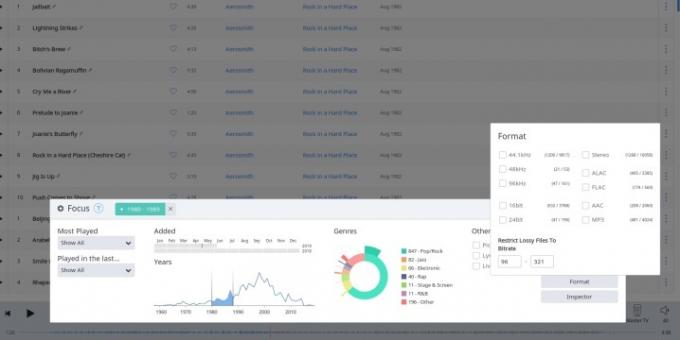
يتفوق Roon في مساعدتك في الحصول على المزيد من مكتبة الموسيقى الخاصة بك بثلاث طرق رئيسية.
الأول - والذي سوف يروق له سبوتيفي المشجعين - عبر طريقة العرض Discovery (انظر الصورة العلوية أعلاه للحصول على مثال). إن Discovery يشبه مجلة موسيقية منسقة ومصممة خصيصًا لمناقشة الموسيقى التي تهمك - أي الموسيقى الموجودة في مكتبتك. باستخدام مجموعة من صور الفنان، ومقتطفات مثيرة للاهتمام من الموسيقى التافهة، والميزات المميزة المستندة إلى التاريخ، يبدو الأمر وكأنك تمتلك محرري صخره متدحرجه اجلس بجانبك وقل: "مرحبًا، هل تحب صحيفة ذا ناشيونال؟ اسمحوا لي أن أخبركم ببعض الأشياء الرائعة عن تلك الفرقة وأعرض لكم موسيقى أخرى في مجموعتكم تتعلق بهم بعدة طرق مختلفة.
والثاني يسمى Focus، وهو مخصص للأشخاص الذين يعرفون بالفعل ما يريدون الاستماع إليه، ولكنهم بحاجة إلى طريقة للعثور عليه وسط مجموعتهم الهائلة من الألحان. باستخدام Focus، يمكنك البدء بعرض مجموعتك من خلال إحدى فئات المكتبة الخمس: الفنانون، أو الألبومات، أو المسارات، أو الملحنون، أو المقطوعات الموسيقية. لتضييق نطاق هذه الفئات ذات المستوى الأعلى، انقر فوق زر التركيز الموجود أعلى النافذة، والذي يكشف عن لوحة تحكم من نوع ما. من هنا، يمكنك إخبار Roon بتصفية الموسيقى الخاصة بك وفقًا لعشرات المعايير، بما في ذلك الأكثر تشغيلًا والنوع وتاريخ الإضافة وتاريخ الإصدار وحتى أنواع الملفات مثل 24 بت أو FLAC. يمكن أن يكون كل معيار من هذه المعايير شاملاً (سيُظهر لك جميع المطابقات لتلك المعايير) أو حصريًا، مما يؤدي إلى إخفاء المطابقات.
ما يجعل استخدام Focus ممتعًا هو أنه يقدم معايير التصفية بشكل مرئي حيثما أمكن ذلك. هل تساءلت يومًا عن العقد الأكثر تمثيلاً في مكتبتك؟ ستظهر لك لوحة تحكم التركيز باستخدام رسم بياني. الشيء نفسه ينطبق على الأنواع. يمكن أن يؤدي استخدام Focus إلى تقليص مكتبة مكونة من 65000 مقطع صوتي بسرعة وصولاً إلى موسيقى البلوز والروك من الثمانينات والتي لديك إصدارات FLAC عالية الجودة منها. إذا وصلت إلى مجموعة من معايير التركيز التي تحبها، فيمكنك حفظها كإشارة مرجعية. يمكنك العمل مع القائمة الناتجة بطرق أخرى أيضًا: إضافة مقطوعات موسيقية إلى قائمة تشغيل، ووضع الألبومات في المفضلة، وما إلى ذلك. إذا كنت تنظر إلى صفحة تفاصيل أحد الألبومات، فسترى أيضًا زر "التركيز على ما شابه"، وهو الاسم يقترح عليك تلقائيًا المزيد من الموسيقى من مجموعتك التي لها علاقة مباشرة حسب النوع أو فنان. يمكنك الاستفادة من ميزة Focus على جهاز كمبيوتر أو جهاز لوحي، لكن واجهة الهاتف الذكي الأصغر حجمًا لا تسمح بذلك في الوقت الحالي.
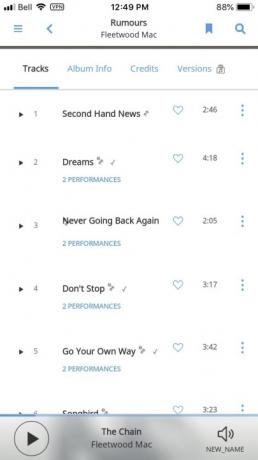
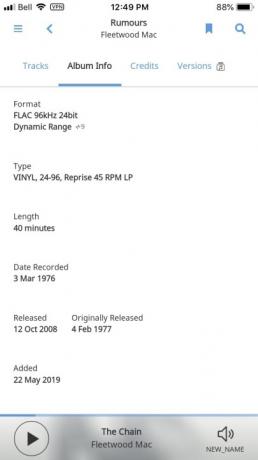


والثالث ليس له اسم حقًا، إنه ببساطة مجموعة مذهلة من المعلومات التي يمكن أن يقدمها Roon أثناء تشغيل الموسيقى. في لقطات الشاشة لتطبيق Roon Remote لنظام التشغيل iOS أعلاه، يمكنك معرفة كيف يتيح لك التطبيق التعمق في تفاصيل الألبوم. في هذه الحالة، هو الكلاسيكية شائعات بواسطة فليتوود ماك. تعتبر قائمة الأغاني رائعة فقط من حيث أنها تظهر أن لدي بالفعل نسختين من كل أغنية لأن لدي نسخة عالية الدقة ونسخة عادية 16 بت من الألبوم. يؤكد النظر إلى علامة تبويب معلومات الألبوم أننا نستمع إلى الإصدار عالي الدقة، ولكنه يوضح أيضًا العام الذي تم إصداره فيه. تعتبر علامة التبويب "الاعتمادات" أكثر ثراءً، حيث توفر قائمة مرتبطة بجميع المشاركين تقريبًا في الإنتاج شائعات. انقر فوق اسم مثل Lindsey Buckingham، وستحصل على صفحة فنان بها صورة وسيرة ذاتية مرتبطة والقدرة على تشغيل أي مقطوعات Lindsey Buckingham قد تكون لديك في مكتبتك. هذا هو الشيء الذي يفتح عشاق الموسيقى عادةً نافذة متصفح لاستكشافه، ولكن لماذا تفعل ذلك عندما يكون كل شيء على ما يرام داخل Roon - لا يتطلب الأمر البحث على Google.
هل هناك خيارات أفضل من رون؟
يعتمد ذلك على ما إذا كنت تقدر فوائد Roon الرئيسية، وهي اكتشاف الموسيقى وتنظيمها، بالإضافة إلى القدرة على تشغيل أي موسيقى تقريبًا على كل جهاز صوتي في منزلك.
إذا كنت تمتلك بالفعل منتجات Sonos، فستجد أن تطبيق سونوس جيد للغاية في مساعدتك في تحديد موقع الموسيقى التي تريد تشغيلها (وبالطبع فهو رائع للتحكم في مكبرات الصوت ومكونات Sonos)، ولكن اكتشاف الموسيقى المنسقة ليس نقطة قوة. لا يقوم تطبيق Sonos بسحب أي بيانات وصفية من تلقاء نفسه، بل يعتمد بدلاً من ذلك على البيانات الوصفية المضمنة بالفعل في ملفات الموسيقى الخاصة بك. إذا كانت لديك مقطوعات لا تتضمن صورة الألبوم الخاصة بها، فسيتعين عليك البحث عنها بنفسك. يمكن لـ Sonos بث الموسيقى إلى أجهزة Sonos فقط، لذا فهي غير فعالة كحل متعدد العلامات التجارية.
يعد Plex حلاً ممتازًا لخادم الوسائط للوصول إلى المنزل وعن بعد من مواقع أخرى (تحقق من الشرح الكامل لدينا). يمكنه التعامل مع أي نوع من ملفات الوسائط تقريبًا. سيقوم بالبحث في الويب لجلب أي بيانات وصفية قد تكون مفقودة، مثل صورة الألبوم أو معلومات المسار. من خلال اشتراك Plex Pass، يمكنك مزامنة الموسيقى مع جهاز محمول يمكنه تشغيل تطبيق عميل Plex، وإذا كنت من مستخدمي Sonos، فيمكنه ذلك تحويل ملفات hi-res إلى إصدارات يمكن لـ Sonos تشغيلها. لكن يمكن لـ Plex بث الموسيقى فقط إلى أجهزة Chromecast وجهاز واحد فقط في كل مرة. إذا كنت تستخدم تطبيق عميل Plex على جهاز iOS، فيمكنك البث إلى جهاز واحد أو أكثر من أجهزة AirPlay. لم يتم تصميم Plex حقًا ليكون نظامًا صوتيًا للمنزل بالكامل، ومحاولة جعله يعمل في هذا السيناريو قد يكون أمرًا محبطًا.
مخلص مشغلات الموسيقى لنظام التشغيل Mac وأجهزة الكمبيوتر مثل Vox وVLC وFidelia كلها خيارات رائعة لتشغيل الموسيقى على جهاز الكمبيوتر الخاص بك، وبعضها يتمتع بدعم محدود لمكبرات الصوت الخارجية مثل Sonos. لكنهم يفتقرون إلى دعم Roon الشامل لهذه الأجهزة الصوتية، ولا يتمتع أي منها بقدرات Roon الفريدة لاكتشاف الموسيقى.
توصيات المحررين
- ما هو المد والجزر؟ شرح خدمة بث الموسيقى hi-fi بشكل كامل
- قد تضيف Apple اتصالات صوتية مزدوجة عبر Bluetooth إلى iPhone




